在Intellij IDEA中使用Debug
Debug用來追蹤代碼的運行流程,通常在程序運行過程中出現異常,啟用Debug模式可以分析定位異常發生的位置,以及在運行過程中參數的變化。通常我們也可以啟用Debug模式來跟蹤代碼的運行流程去學習三方框架的源碼。
所以學習下如何在Intellij IDEA中使用好Debug,主要包括如下內容:
一、Debug開篇
二、基本用法&快捷鍵
三、變量查看
四、計算表達式
五、智能步入
六、斷點條件設置
七、多線程調試
八、回退斷點
九、中斷Debug
十、附:JRebel激活
一、Debug開篇
首先看下IDEA中Debug模式下的界面。
如下是在IDEA中啟動Debug模式,進入斷點後的界面,我這裏是Windows,可能和Mac的圖標等會有些不一樣。就簡單說下圖中標註的8個地方:
① 以Debug模式啟動服務,左邊的一個按鈕則是以Run模式啟動。在開發中,我一般會直接啟動Debug模式,方便隨時調試代碼。
② 斷點:在左邊行號欄單擊左鍵,或者快捷鍵Ctrl+F8 打上/取消斷點,斷點行的顏色可自己去設置。
③ Debug窗口:訪問請求到達第一個斷點後,會自動激活Debug窗口。如果沒有自動激活,可以去設置裏設置,如圖1.2。
④ 調試按鈕:一共有8個按鈕,調試的主要功能就對應著這幾個按鈕,鼠標懸停在按鈕上可以查看對應的快捷鍵。在菜單欄Run裏可以找到同樣的對應的功能,如圖1.4。
⑤ 服務按鈕:可以在這裏關閉/啟動服務,設置斷點等。
⑥ 方法調用棧:這裏顯示了該線程調試所經過的所有方法,勾選右上角的[Show All Frames]按鈕,就不會顯示其它類庫的方法了,否則這裏會有一大堆的方法。
⑦ Variables:在變量區可以查看當前斷點之前的當前方法內的變量。
⑧ Watches:查看變量,可以將Variables區中的變量拖到Watches中查看
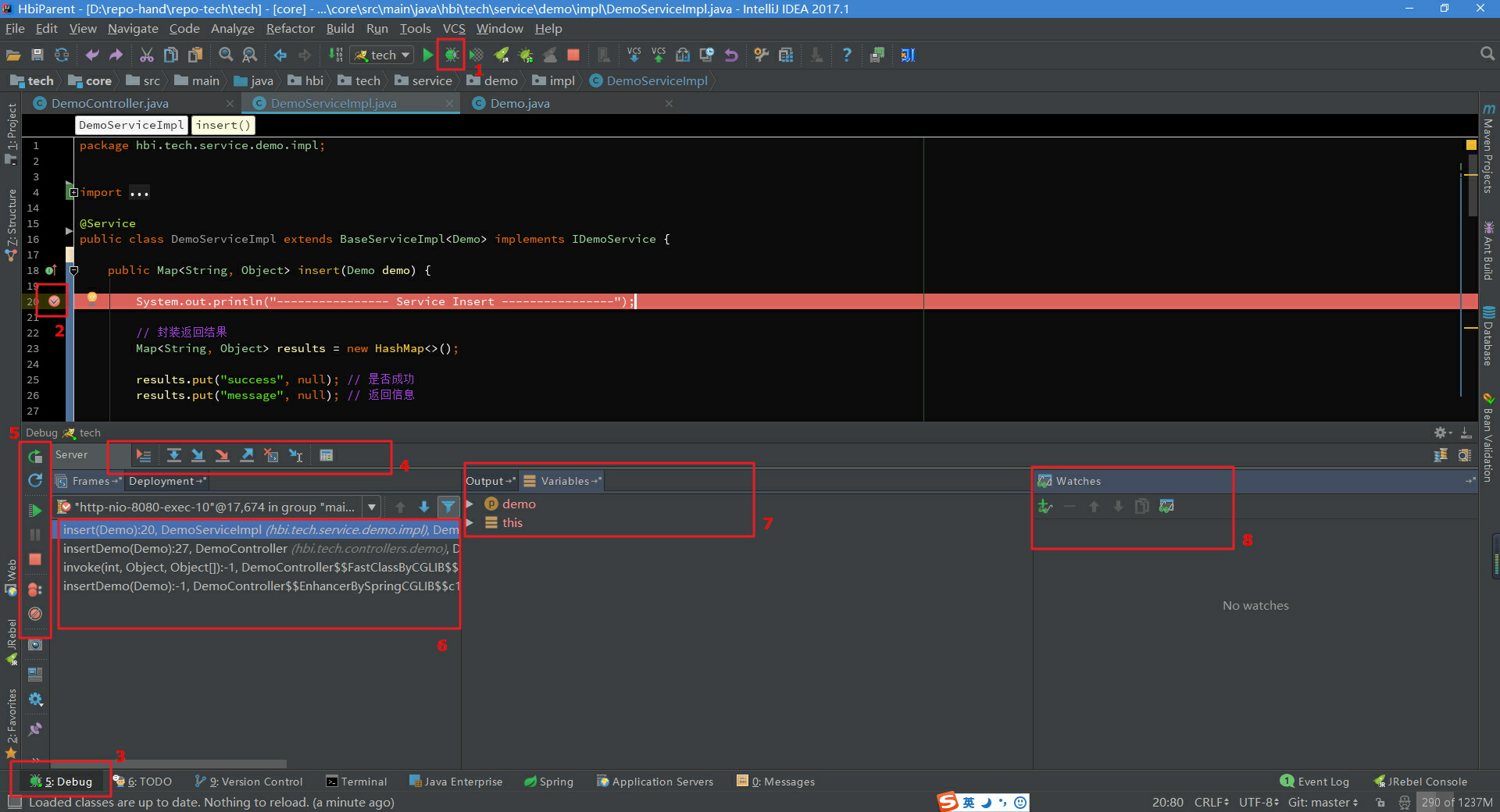
[圖1.1]

[圖1.2]:在設置裏勾選Show debug window on breakpoint,則請求進入到斷點後自動激活Debug窗口

[圖1.3]:如果你的IDEA底部沒有顯示工具欄或狀態欄,可以在View裏打開,顯示出工具欄會方便我們使用。可以自己去嘗試下這四個選項。
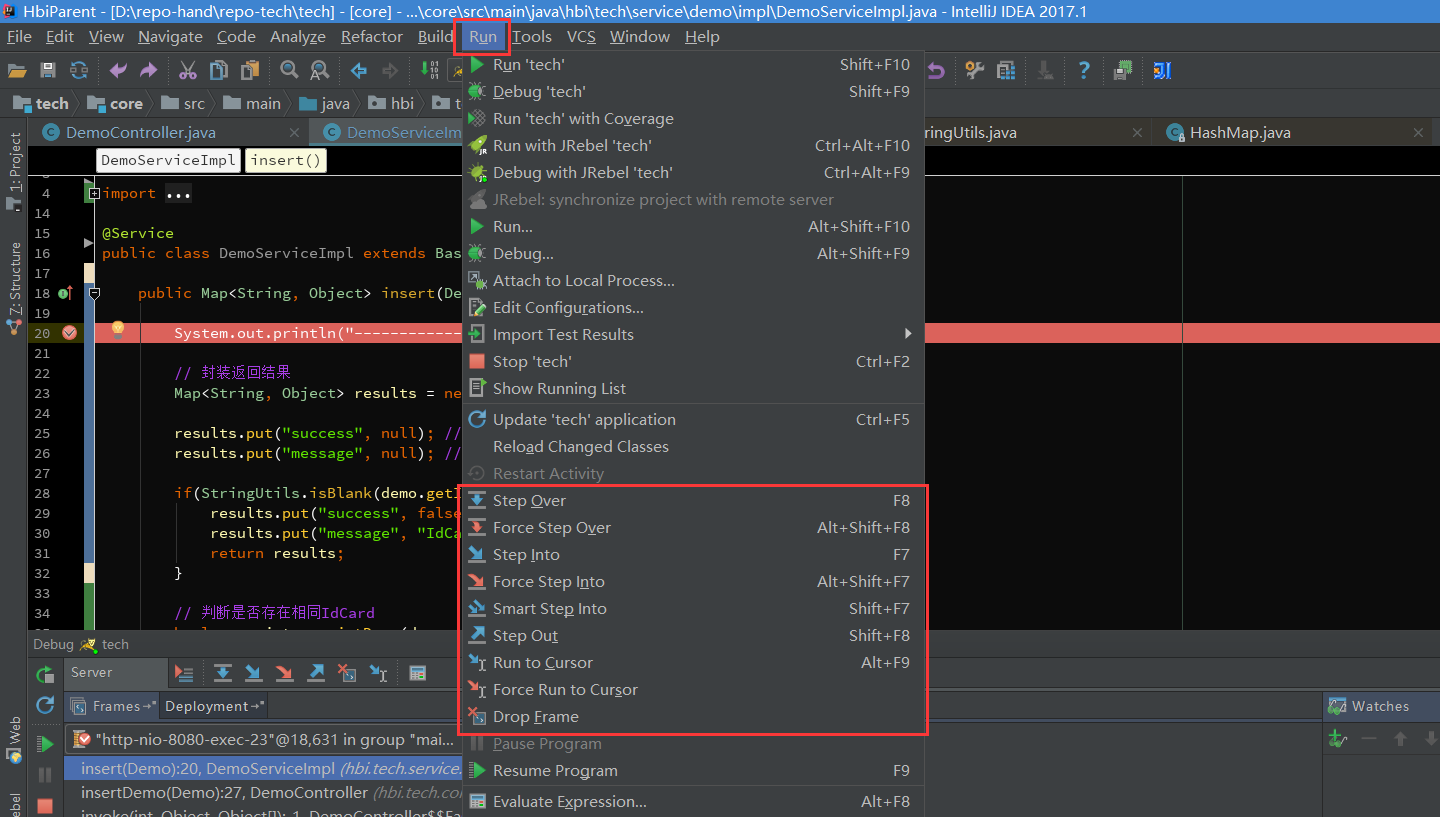
[圖1.4]:在菜單欄Run裏有調試對應的功能,同時可以查看對應的快捷鍵。
二、基本用法&快捷鍵
Debug調試的功能主要對應著圖一中4和5兩組按鈕:
1、首先說第一組按鈕,共8個按鈕,從左到右依次如下:

[圖2.1]
> Show Execution Point (Alt + F10):如果你的光標在其它行或其它頁面,點擊這個按鈕可跳轉到當前代碼執行的行。
> Step Over (F8):步過,一行一行地往下走,如果這一行上有方法不會進入方法。
> Step Into (F7):步入,如果當前行有方法,可以進入方法內部,一般用於進入自定義方法內,不會進入官方類庫的方法,如第25行的put方法。
> Force Step Into (Alt + Shift + F7):強制步入,能進入任何方法,查看底層源碼的時候可以用這個進入官方類庫的方法。
> Step Out (Shift + F8):步出,從步入的方法內退出到方法調用處,此時方法已執行完畢,只是還沒有完成賦值。
> Drop Frame (默認無):回退斷點,後面章節詳細說明。
> Run to Cursor (Alt + F9):運行到光標處,你可以將光標定位到你需要查看的那一行,然後使用這個功能,代碼會運行至光標行,而不需要打斷點。
> Evaluate Expression (Alt + F8):計算表達式,後面章節詳細說明。
2、第二組按鈕,共7個按鈕,從上到下依次如下:

[圖2.2]
> Rerun ‘xxxx‘:重新運行程序,會關閉服務後重新啟動程序。
> Update ‘tech‘ application (Ctrl + F5):更新程序,一般在你的代碼有改動後可執行這個功能。而這個功能對應的操作則是在服務配置裏,如圖2.3。
> Resume Program (F9):恢復程序,比如,你在第20行和25行有兩個斷點,當前運行至第20行,按F9,則運行到下一個斷點(即第25行),再按F9,則運行完整個流程,因為後面已經沒有斷點了。
> Pause Program:暫停程序,啟用Debug。目前沒發現具體用法。
> Stop ‘xxx‘ (Ctrl + F2):連續按兩下,關閉程序。有時候你會發現關閉服務再啟動時,報端口被占用,這是因為沒完全關閉服務的原因,你就需要查殺所有JVM進程了。
> View Breakpoints (Ctrl + Shift + F8):查看所有斷點,後面章節會涉及到。
> Mute Breakpoints:啞的斷點,選擇這個後,所有斷點變為灰色,斷點失效,按F9則可以直接運行完程序。再次點擊,斷點變為紅色,有效。如果只想使某一個斷點失效,可以在斷點上右鍵取消Enabled,如圖2.4,則該行斷點失效。
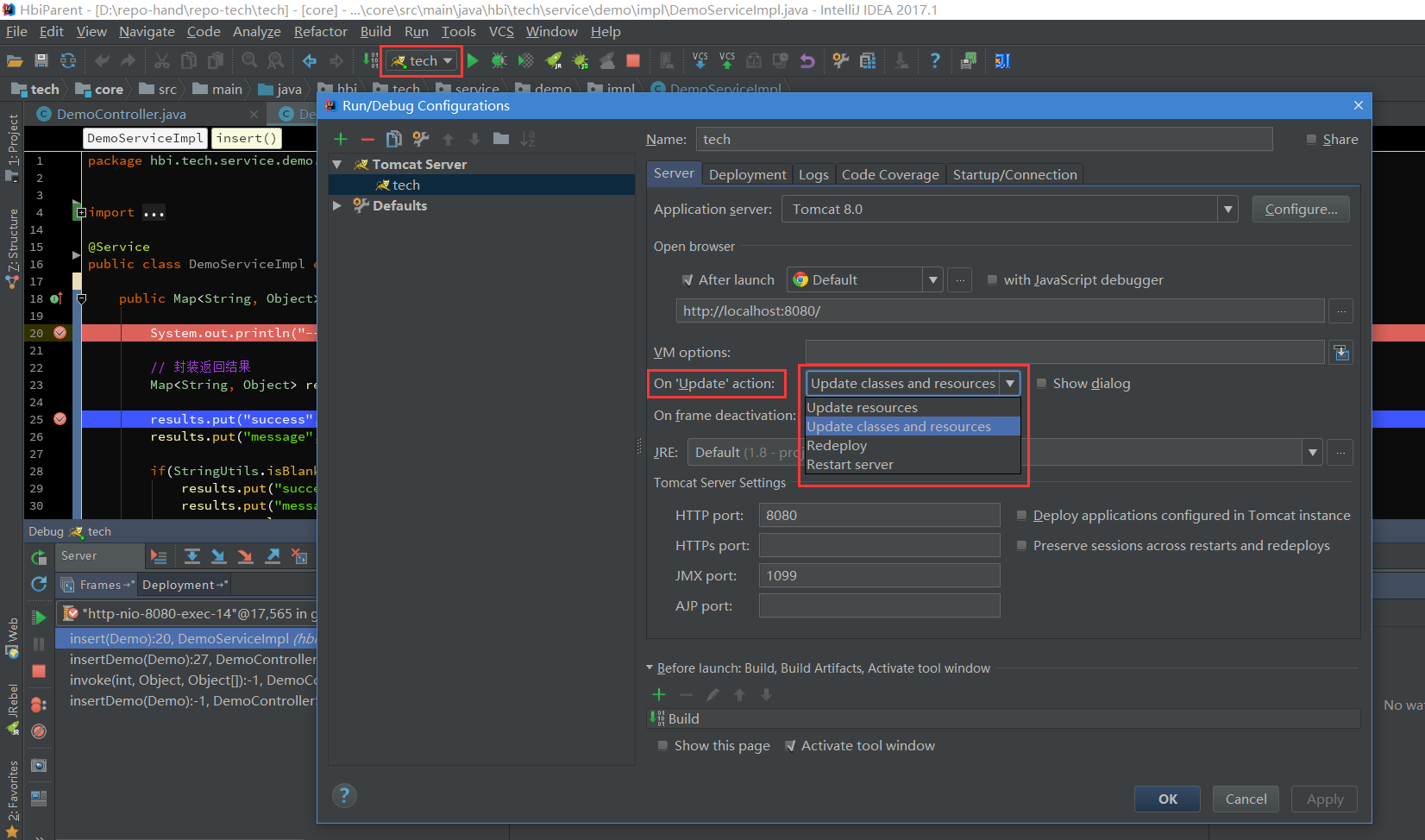
[圖2.3]:更新程序,On ‘Update‘ actions,執行更新操作時所做的事情,一般選擇‘Update classes and resources‘,即更新類和資源文件。
一般配合熱部署插件會更好用,如JRebel,這樣就不用每次更改代碼後還要去重新啟動服務。如何激活JRebel,在最後章節附上。
下面的On frame deactivation,在IDEA窗口失去焦點時觸發,即一般你從idea切換到瀏覽器的時候,idea會自動幫你做的事情,一般可以設置Do nothing,頻繁切換會比較消耗資源的。

[圖2.4]
三、變量查看
在Debug過程中,跟蹤查看變量的變化是非常必要的,這裏就簡單說下IDEA中可以查看變量的幾個地方,相信大部分人都了解。
1、如下,在IDEA中,參數所在行後面會顯示當前變量的值。

[圖3.1]
2、光標懸停到參數上,顯示當前變量信息。點擊打開詳情如圖3.3。我一般會使用這種方式,快捷方便。
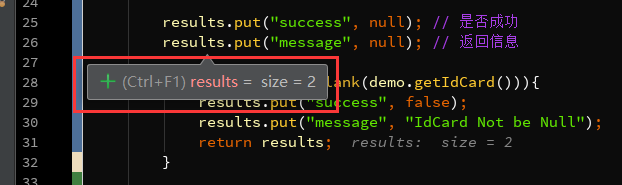
[圖3.2]

[圖3.3]
3、在Variables裏查看,這裏顯示當前方法裏的所有變量。
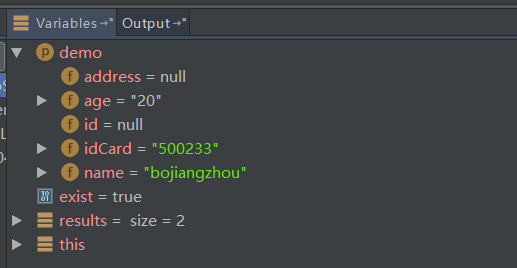
[圖3.4]
4、在Watches裏,點擊New Watch,輸入需要查看的變量。或者可以從Variables裏拖到Watche裏查看。

[圖3.5]
如果你發現你沒有Watches,可能在下圖所在的地方。
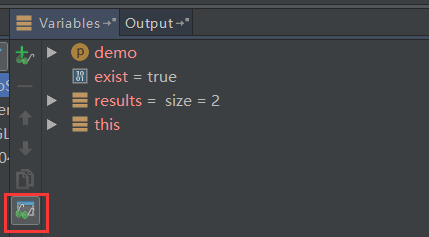
[圖3.6]

[圖3.7]
四、計算表達式
在前面提到的計算表達式如圖4.1的按鈕,Evaluate Expression (Alt + F8) 。可以使用這個操作在調試過程中計算某個表達式的值,而不用再去打印信息。

[圖4.1]
1、按Alt + F8或按鈕,或者,你可以選中某個表達式再Alt + F8,彈出計算表達式的窗口,如下,回車或點擊Evaluate計算表達式的值。
這個表達式不僅可以是一般變量或參數,也可以是方法,當你的一行代碼中調用了幾個方法時,就可以通過這種方式查看查看某個方法的返回值。

[圖4.2]
2、設置變量,在計算表達式的框裏,可以改變變量的值,這樣有時候就能很方便我們去調試各種值的情況了不是。

[圖4.3]
五、智能步入
想想,一行代碼裏有好幾個方法,怎麽只選擇某一個方法進入。之前提到過使用Step Into (Alt + F7) 或者 Force Step Into (Alt + Shift + F7)進入到方法內部,但這兩個操作會根據方法調用順序依次進入,這比較麻煩。
那麽智能步入就很方便了,智能步入,這個功能在Run裏可以看到,Smart Step Into (Shift + F7),如圖5.1

[圖5.1]
按Shift + F7,會自動定位到當前斷點行,並列出需要進入的方法,如圖5.2,點擊方法進入方法內部。
如果只有一個方法,則直接進入,類似Force Step Into。

[圖5.2]
六、斷點條件設置
通過設置斷點條件,在滿足條件時,才停在斷點處,否則直接運行。
通常,當我們在遍歷一個比較大的集合或數組時,在循環內設置了一個斷點,難道我們要一個一個去看變量的值?那肯定很累,說不定你還錯過這個值得重新來一次。
1、在斷點上右鍵直接設置當前斷點的條件,如圖6.1,我設置exist為true時斷點才生效。
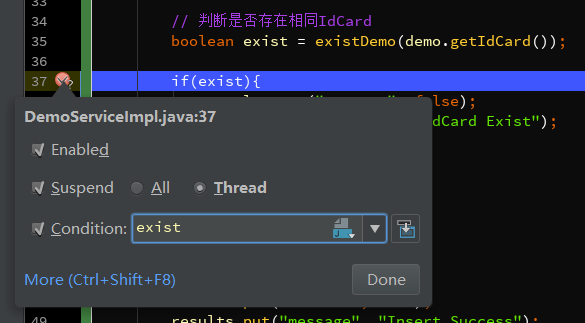
[圖6.1]
2、點擊View Breakpoints (Ctrl + Shift + F8),查看所有斷點。
Java Line Breakpoints 顯示了所有的斷點,在右邊勾選Condition,設置斷點的條件。
勾選Log message to console,則會將當前斷點行輸出到控制臺,如圖6.3
勾選Evaluate and log,可以在執行這行代碼是計算表達式的值,並將結果輸出到控制臺。
[圖6.2]
[圖6.3]
3、再說說右邊的Filters過濾,這些一般情況下不常用,簡單說下意思。
Instance filters:實例過濾,輸入實例ID(如圖6.5中的實例ID),但是我這裏沒有成功,不知道什麽原因,知道的朋友留個言。
Class filters:類過濾,根據類名過濾,同樣沒有成功....
Pass count:用於循環中,如果斷點在循環中,可以設置該值,循環多少次後停在斷點處,之後的循環都會停在斷點處。
[圖6.4]
[圖6.5]
4、異常斷點,通過設置異常斷點,在程序中出現需要攔截的異常時,會自動定位到異常行。
如圖6.6,點擊+號添加Java Exception Breakpoints,添加異常斷點。然後輸入需要斷點的異常類,如圖6.7,之後可以在Java Exception Breakpoints裏看到添加的異常斷點。
我這裏添加了一個NullPointerException異常斷點,如圖6.8,出現空指針異常後,自動定位在空指針異常行。
[圖6.6]
[圖6.7]
[圖6.8]
在Intellij IDEA中使用Debug
